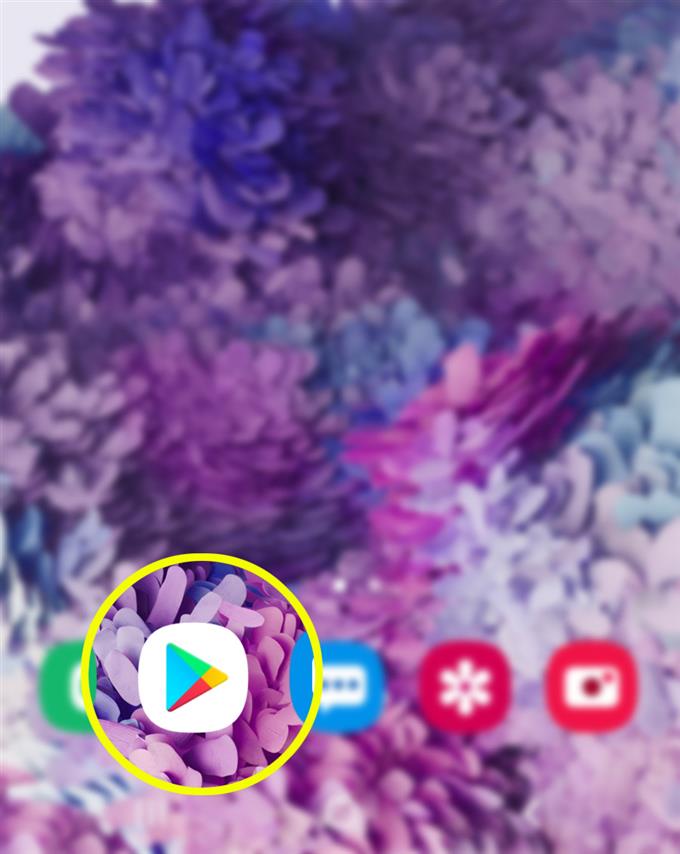Toutes les applications et tous les contenus du Play Store ne sont pas gratuits. La plupart des applications gratuites ne sont pas la version complète. Cela signifie que des achats via l’application seraient nécessaires pour utiliser les fonctionnalités complètes de l’application. Les achats cumulés sur le Play Store peuvent éventuellement se transformer en un paiement volumineux. Pour éviter de payer des frais supplémentaires pour tout contenu Play Store indésirable, mieux configurer votre appareil pour valider chaque tentative d’achat via Google Play. Voici comment authentifier les achats Play Store sur votre Galaxy S20.
L’activation de l’authentification Play Store aidera à empêcher les achats non autorisés d’applications et d’autres contenus Google Play. Ceci est généralement recommandé si vous partagez votre appareil avec quelqu’un, y compris vos enfants. C’est une façon de protéger votre compte contre l’accumulation d’achats lourds non autorisés.
Avec ce paramètre, toute tentative d’achat via le Play Store ne sera traitée et autorisée qu’une fois les informations d’identification ou le mot de passe requis saisis.
Continuez à lire pour savoir comment configurer votre Galaxy S20 pour authentifier tous les achats Google Play Store.
Étapes pour authentifier les achats Play Store sur Galaxy S20
Temps nécessaire: 5 minutes
Les étapes suivantes décrivent l’ensemble du processus de configuration de votre Galaxy S20 pour authentifier les achats Play Store. Des captures d’écran illustrant chacune des étapes décrites sont également fournies comme représentation visuelle pour une navigation plus facile. Commencez chaque fois que vous êtes prêt à configurer les paramètres du Play Store sur votre téléphone.
- Ouvrez l’application Play Store.
Le Play Store est généralement aligné parmi les autres icônes d’applications par défaut en bas de l’écran d’accueil.
Si ce n’est pas le cas, vous devrez accéder à la visionneuse d’applications ou à l’écran des applications, puis trouver le dossier Google.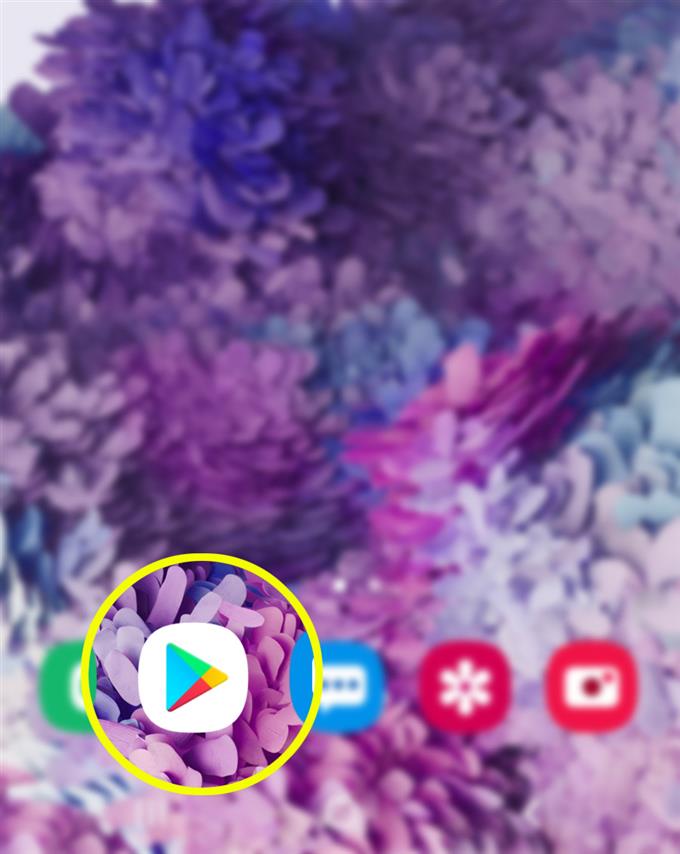
- Depuis l’écran principal du Play Store, appuyez sur l’icône Paramètres dans le coin supérieur gauche.
Il est représenté par la figure Gear située dans le coin supérieur gauche de la barre de recherche.
Une liste des éléments de sous-menu et des paramètres de Google Play s’affichera ensuite..
- Faites défiler vers le bas et appuyez sur Paramètres.
Les paramètres généraux, y compris les notifications, les préférences de téléchargement d’applications et d’autres options pertinentes, s’afficheront sur l’écran suivant.

- Faites défiler jusqu’à la section Contrôles utilisateur, puis appuyez sur Exiger une authentification pour les achats.
Un menu local étiqueté avec Exiger une authentification apparaîtra ensuite.

- Sélectionnez Pour tous les achats via Google Play sur cet appareil.
Le fait de cocher cette option invitera l’appareil à exiger une authentification sur tous les achats Play Store effectués sur le téléphone.

Outils
- Android 10, One UI 2.0 et versions ultérieures
Matériaux
- Galaxy S20, Galaxy S20 Plus, Galaxy S20 Ultra
Si vous préférez, vous pouvez configurer le téléphone pour exiger une authentification toutes les 30 minutes. Sinon, sélectionnez Jamais si vous ne souhaitez pas protéger votre compte Play Store. Ces options ne sont toutefois pas recommandées car elles désactiveront l’authentification pour les achats sur le Play Store, sauf si vous préférez vraiment utiliser ce paramètre.
Google Play Store vous demandera ensuite de confirmer le mot de passe pour désactiver l’authentification. Pour continuer, entrez simplement le mot de passe correct pour votre compte Google associé à Play Store, puis appuyez sur le bouton OK.
Et cela couvre tout dans ce tutoriel. Veuillez rester informé pour des tutoriels, des conseils et des astuces plus complets qui vous aideront à tirer le meilleur parti de votre nouveau smartphone Samsung Galaxy S20.
Vous pouvez également consulter notre Chaîne Youtube pour voir plus de didacticiels vidéo et de guides de dépannage.
A LIRE AUSSI: Comment récupérer des messages Facebook supprimés sur Galaxy S20